Коли ви присвячуєте багато часу створенню аудіопроекту, остання річ, яку ви хочете, – це непередбачена ситуація, яка зведе нанівець ваші зусилля. Запобігти цьому можна, застосовуючи надійні методи резервного копіювання з самого початку.
Ця інструкція крок за кроком проведе вас через процес безпечного резервного копіювання файлів у REAPER. Збережіть свої музичні напрацювання в безпеці та більше не турбуйтеся про втрату важливої роботи.
1. Створення папки для резервних копій
Першим кроком до захисту ваших файлів REAPER є створення спеціальної папки для резервних копій. Хоча REAPER автоматично зберігає вашу роботу у папці проекту, покладатися на одне місце зберігання може бути небезпечно. Достатньо випадкового видалення або збою апаратного забезпечення, і ваша робота може бути втрачена.
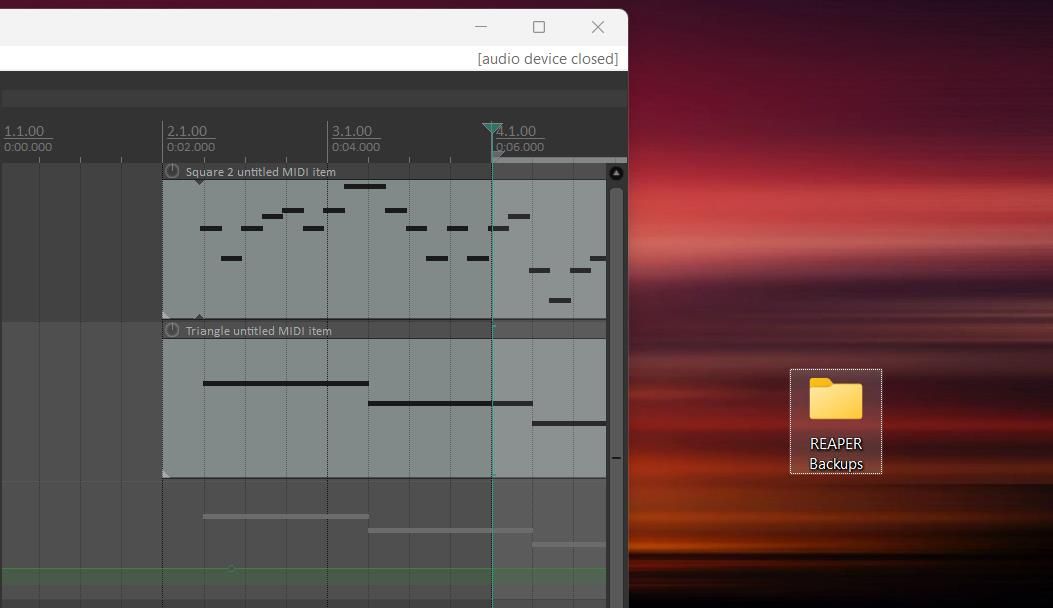
У цьому прикладі ми створимо папку резервних копій на робочому столі, але ви можете обрати будь-яке інше місце. Розгляньте можливість використання зовнішнього жорсткого диска для зберігання усіх ваших музичних файлів. Створіть нову папку та назвіть її, наприклад, «Резервні копії REAPER».
2. Активація функції автозбереження
Функція автоматичного збереження REAPER є дуже важливою для збереження актуальних версій ваших аудіопроектів. Це особливо корисно, якщо ви часто забуваєте зберігати свою роботу. Щоб увімкнути цю функцію, вам потрібно перейти до налаштувань REAPER. Скористайтеся комбінацією клавіш Ctrl + P (Windows) або Cmd + , (Mac).
У бічній панелі виберіть вкладку “Проект”, щоб перейти до налаштувань проекту. Для налаштування резервного копіювання нас цікавить розділ “Збереження проекту”. Переконайтеся, що перші два прапорці встановлено, як показано на зображенні нижче.
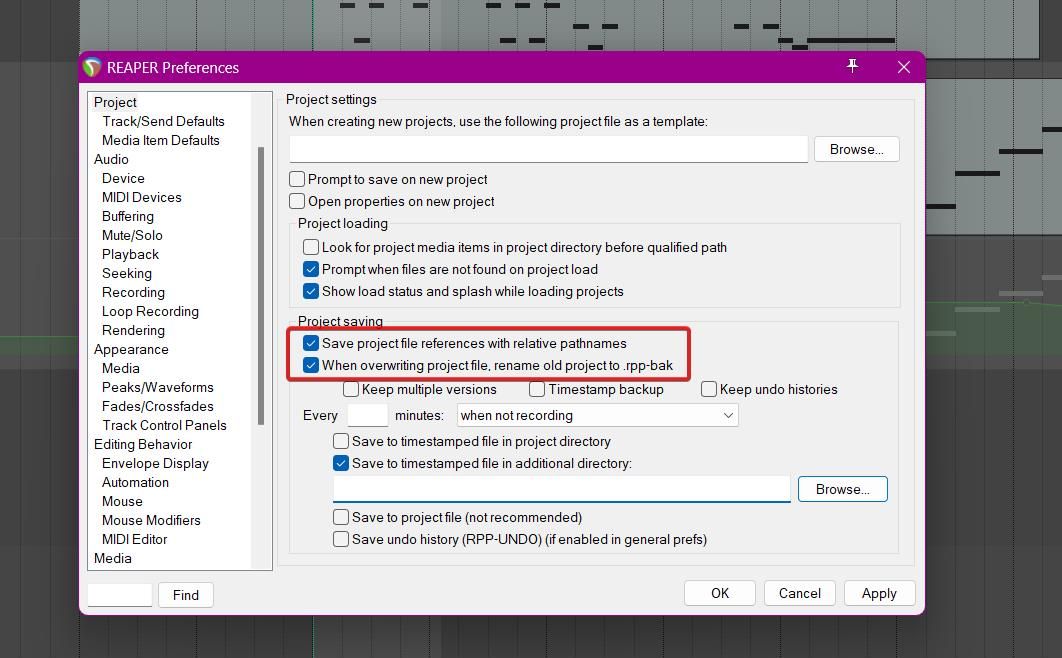
Активувавши другий прапорець, REAPER буде зберігати оновлений файл резервної копії кожного разу, коли ви зберігаєте проект. Це досягається шляхом створення резервної копії попередньо збереженої версії, при цьому остання версія залишається в каталозі вашого проекту.
Нижче прапорців ви побачите поле “Кожні Х хвилин”. Введіть, як часто ви хочете, щоб ваш проект зберігався, і виберіть відповідний варіант зі спадного меню. Якщо ви не бажаєте, щоб збереження файлів переривало запис, виберіть у списку опцію “Коли не записується”.
3. Вказуємо REAPER на папку резервних копій
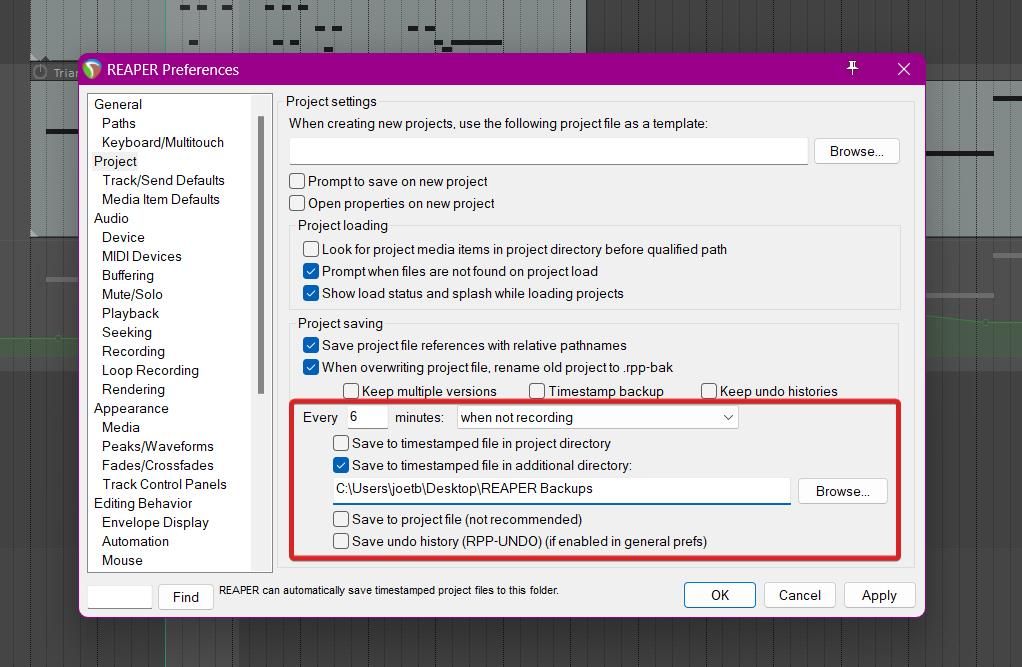
Після активації автозбереження, ви можете налаштувати REAPER зберігати останні версії файлів вашого проекту до папки резервних копій. Ось як налаштувати REAPER на зберігання резервних файлів:
З цими параметрами, REAPER тепер буде зберігати останню версію вашого проекту як резервний файл. Якщо ви не активували опцію “Зберігати кілька версій”, REAPER буде перезаписувати старий резервний файл останньою версією проекту, замість створення багатьох резервних копій.
4. Доступ до резервних файлів
Якщо трапиться непередбачувана ситуація, і ви втратите свій аудіопроект, ви можете покладатися на резервний файл, щоб упевнитись, що нічого не втрачено. Хоча існують різні способи відновлення видалених файлів в Windows та Mac, ці методи не гарантують успіху, тому резервне копіювання є найнадійнішим варіантом.
Резервні файли мають розширення .rpp-bak, що відрізняє їх від звичайних файлів REAPER, які мають розширення .rpp. Ось як завантажити резервний файл:
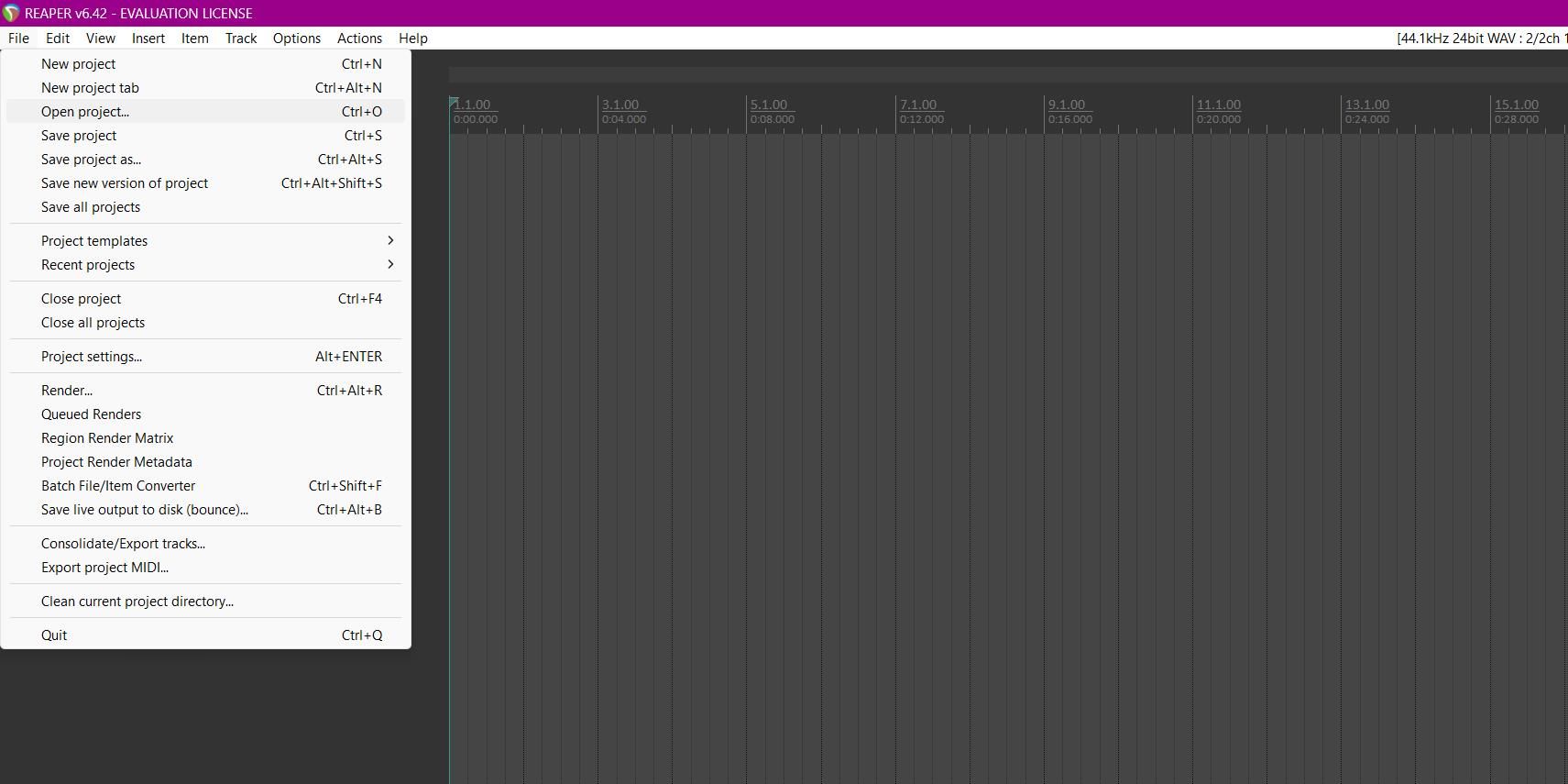
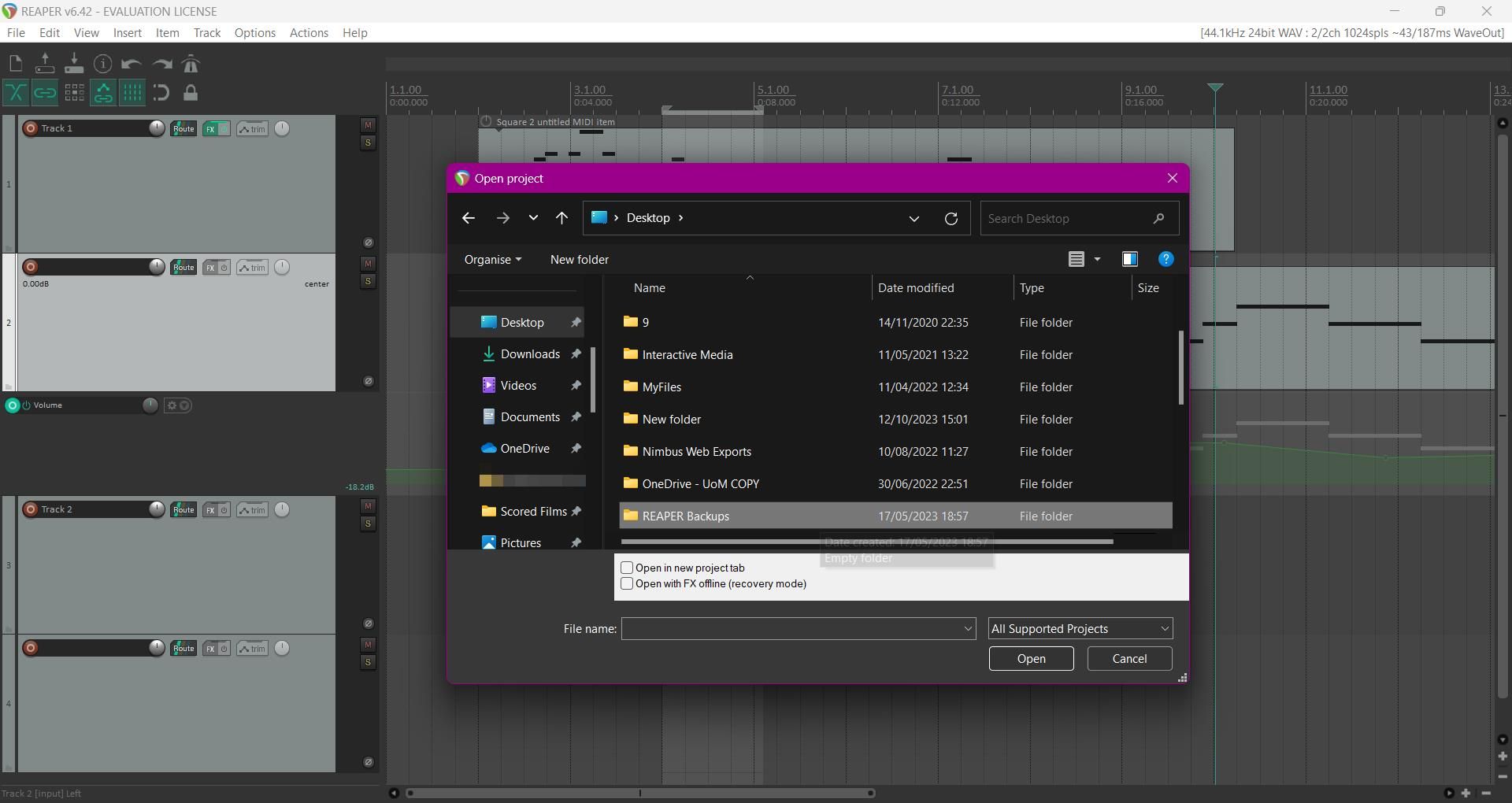
При завантаженні резервного файлу, він не буде збережений спочатку, тому важливо зберегти його як звичайний проект REAPER перед тим, як продовжувати роботу. Натисніть Ctrl + S (Windows) або Cmd + S (Mac), щоб відкрити вікно збереження. Оберіть місце для збереження файлу .rpp і натисніть “Зберегти”.
Безпечне резервне копіювання для уникнення втрати роботи
Дотримуючись цієї інструкції, ви матимете надійний спосіб зберігання резервних копій для ваших музичних проектів, і вам не доведеться хвилюватися про втрату цінної роботи. А завдяки функції автоматичного збереження REAPER, ви не будете змушені резервувати файли вручну.
Не чекайте, поки трапиться збій, щоб почати резервне копіювання музичних файлів — почніть використовувати ефективну процедуру резервного копіювання прямо зараз і збережіть свої файли у безпеці.